¿Error de conexión de WordPress? ¡Sin pánico! 🔧
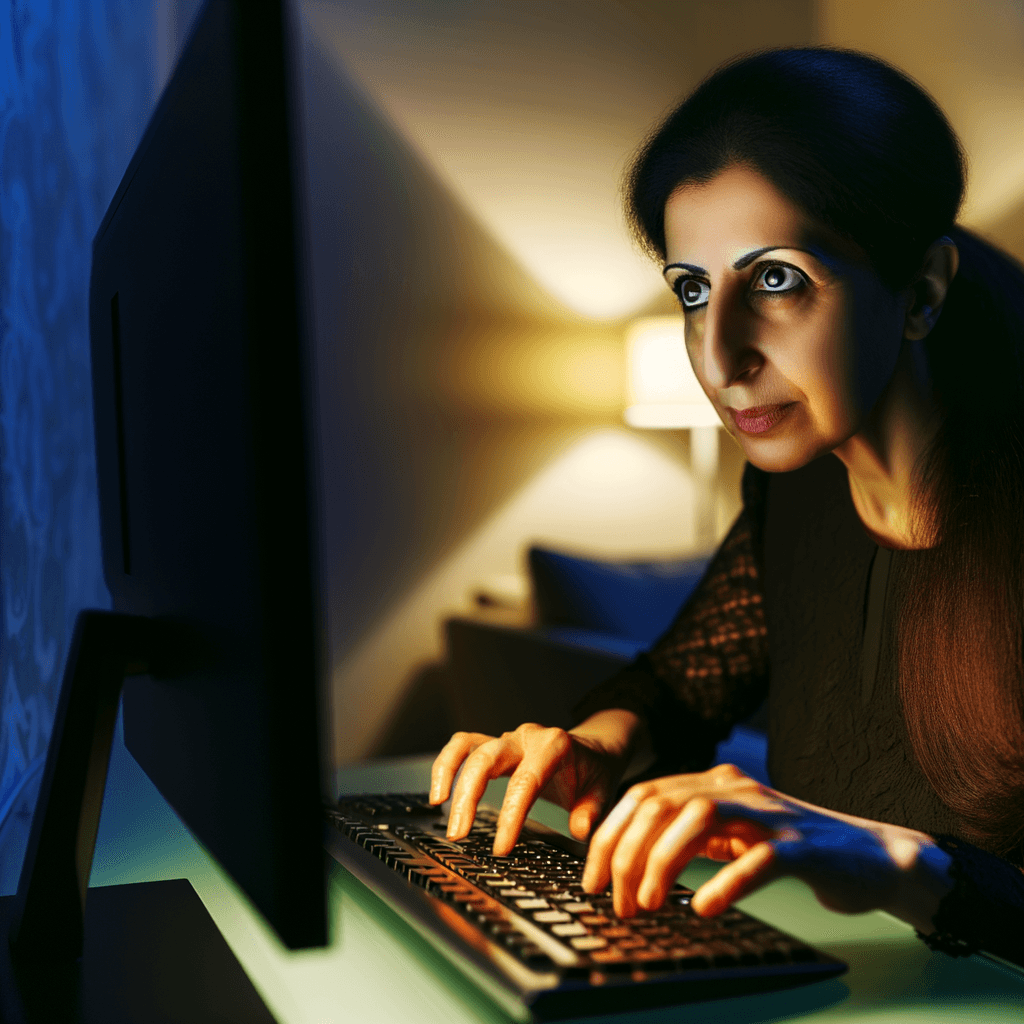
Obtenga más información sobre los beneficios de Redis para WordPress en nuestra [Guía de rendimiento de WordPress].
¿Por qué aparece el error “Error al establecer una conexión a Redis”?Este error indica que WordPress no puede conectarse al servidor Redis. Las causas pueden ser variadas:
1. **Configuración incorrecta:** Las configuraciones incorrectas en `wp-config.php` o en los complementos de Redis pueden impedir la conexión. 2. **Problemas con el servidor:** Es posible que el servidor Redis no esté funcionando o no se pueda acceder a él. 3. **Conflictos de complementos:** Otros complementos pueden interferir con la conexión de Redis.
4. **Limitaciones de recursos:** Los recursos limitados del servidor pueden provocar que Redis no funcione correctamente.
Guía paso a paso para corregir el error de RedisAquí está el truco definitivo para deshabilitar Redis y restaurar sus operaciones de WordPress:
1. Accede a tu administrador de archivos de WordPress Abra su panel de control de alojamiento web y navegue hasta el administrador de archivos. Alternativamente, puede utilizar un programa FTP como FileZilla. 2. Navegue hasta el directorio /wp-content/ Vaya al directorio `wp-content`, donde se encuentran todos los archivos y carpetas importantes de su instalación de WordPress. 3. Elimina el archivo object-cache.php Busque el archivo `object-cache.php` y elimínelo. Este archivo es responsable de la conexión a Redis. Eliminar este archivo deshabilitará el almacenamiento en caché de Redis y permitirá que WordPress se ejecute sin Redis. 4. Revisa tu sitio web Después de eliminar el archivo, revise su sitio web. El mensaje de error debería desaparecer y su sitio debería volver a funcionar correctamente. Más medidas para optimizar tu instalación de WordPressDeshabilitar Redis es una solución rápida, pero hay otros pasos que puedes seguir para mejorar el rendimiento y la estabilidad de tu sitio web de WordPress:
1. Actualizaciones periódicas Mantenga siempre WordPress, los temas y los complementos actualizados para evitar problemas de compatibilidad y vulnerabilidades de seguridad. 2. Optimización de la base de datos Utilice complementos como **WP-Optimize** para limpiar y optimizar su base de datos. 3. Uso de una red de distribución de contenido (CDN) Una CDN como **Cloudflare** puede reducir aún más los tiempos de carga y aumentar la seguridad de su sitio web. 4. Supervisión del rendimiento del servidor Herramientas como **New Relic** o **Pingdom** le ayudan a supervisar el rendimiento del servidor e identificar cuellos de botella desde el principio. Alternativas a Redis para el almacenamiento en caché de objetosSi Redis sigue causando problemas, existen alternativas que puedes considerar:
– **Memcached:** Otra solución popular de almacenamiento en caché en memoria que es fácil de configurar. – **WP Super Cache:** Un potente complemento de almacenamiento en caché que crea archivos HTML estáticos.
– **W3 Total Cache:** Un complemento de almacenamiento en caché integral que admite varios métodos de almacenamiento en caché.
Cada una de estas alternativas tiene sus propias ventajas y desventajas, por lo que deberás probar qué solución se adapta mejor a tus necesidades.
Preguntas frecuentes (FAQ) sobre Redis y WordPress ¿Cómo puedo configurar Redis correctamente? Asegúrese de que la configuración en su `wp-config.php` sea correcta y que el servidor Redis esté ejecutándose. Puede encontrar instrucciones detalladas en nuestra [guía de configuración de Redis para WordPress](#). ¿Existen riesgos de seguridad al utilizar Redis? Al igual que con cualquier componente del servidor, es importante actualizar Redis periódicamente y garantizar que solo se permitan conexiones confiables. ¿Puedo usar Redis en un hosting compartido? No todos los proveedores de alojamiento admiten Redis en servidores compartidos. Consulte con su proveedor o considere actualizar a un VPS o servidor dedicado. Conclusión 🎉El error “Error al establecer una conexión a Redis” puede ser frustrante, pero con los pasos adecuados, se puede resolver rápidamente. Al eliminar el archivo `object-cache.php` tienes una solución sencilla para que tu sitio web de WordPress vuelva a funcionar. Recuerda crear copias de seguridad periódicas y optimizar tu sitio web para evitar problemas futuros. ¡Para obtener más consejos y trucos sobre la optimización de WordPress, consulte nuestros otros artículos! 👍
Más recursos – [Documentación oficial de Redis](https://redis.io/documentation) – [Foro de soporte de WordPress](https://wordpress.org/support/)– [Comparación de los mejores plugins de almacenamiento en caché de WordPress](#)
erfolg-und-business





